SolidWorks基础与建模技术(5)
1.3.3. 阀体零件的建模过程
(1)启动SolidWorks,选择【文件】→【新建】→【零件】命令,确定进入绘图环境,单击 将零件存盘为“阀体.SLDPRT”。 将零件存盘为“阀体.SLDPRT”。
(2)首先绘制如图1-45所示的图形。
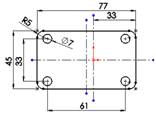
图1-45阀体的草图1
(3)在屏幕左边设计树中选择上视基准面,单击标准视图工具栏中的 。单击【草图绘制】按钮 。单击【草图绘制】按钮 ,进入草图绘制方式,选择下拉菜单【工具】→【草图绘制实体】→【矩形】命令,或从草图工具条中单击 ,进入草图绘制方式,选择下拉菜单【工具】→【草图绘制实体】→【矩形】命令,或从草图工具条中单击 图标,绘制草图;然后选择下拉菜单【工具】→【草图绘制实体】→【中心线】命令,或从草图工具条中单击 图标,绘制草图;然后选择下拉菜单【工具】→【草图绘制实体】→【中心线】命令,或从草图工具条中单击 图标,画出中心对称线,注意确定原点的位置;选择下拉菜单【工具】→【草图绘制实体】→【圆】命令,或从草图工具条中单击 图标,画出中心对称线,注意确定原点的位置;选择下拉菜单【工具】→【草图绘制实体】→【圆】命令,或从草图工具条中单击 图标,在矩形的一个角处绘制一个圆;选择下拉菜单【工具】→【草图绘制工具】→【镜向】,或从草图工具条中单击 图标,在矩形的一个角处绘制一个圆;选择下拉菜单【工具】→【草图绘制工具】→【镜向】,或从草图工具条中单击 图标,出现如图1-46①所示的图形,在【要镜向的实体】框里面选择圆弧1,在【镜向点】框里面选择直线6,单击按钮 图标,出现如图1-46①所示的图形,在【要镜向的实体】框里面选择圆弧1,在【镜向点】框里面选择直线6,单击按钮 ;继续做镜向,这次选择两个圆实体,【镜向点】选择垂直的中心线,单击按钮 ;继续做镜向,这次选择两个圆实体,【镜向点】选择垂直的中心线,单击按钮 ;按住Ctrl键,分别单击矩形的上下两条边线和水平中心线,出现属性管理器,在添加几何关系里面单击对称,如图1-46②所示单击按钮 ;按住Ctrl键,分别单击矩形的上下两条边线和水平中心线,出现属性管理器,在添加几何关系里面单击对称,如图1-46②所示单击按钮 后,继续按住Ctrl键,选择矩形两条竖线和左边中心线,做对称;选择下拉菜单【工具】→【草图绘制工具】→【圆角】命令,或从草图工具条中单击 后,继续按住Ctrl键,选择矩形两条竖线和左边中心线,做对称;选择下拉菜单【工具】→【草图绘制工具】→【圆角】命令,或从草图工具条中单击 图标,在属性管理器中,输入半径5,如图1-46③所示,然后分别单击矩形的角的两条边线,做出圆角;选择下拉菜单【工具】→【标注尺寸】→【智能尺寸】命令,或从草图工具条中单击 图标,在属性管理器中,输入半径5,如图1-46③所示,然后分别单击矩形的角的两条边线,做出圆角;选择下拉菜单【工具】→【标注尺寸】→【智能尺寸】命令,或从草图工具条中单击 图标,标注尺寸如图1-45所示。 图标,标注尺寸如图1-45所示。

图1-46属性管理器
(4)选择【插入】→【凸台/基体】→【拉伸】命令,或单击特征工具栏中【拉伸】按钮 ,参数设置如图1-47所示,单击按钮 ,参数设置如图1-47所示,单击按钮 ,这样就可以得到底板。 ,这样就可以得到底板。
(5)选择零件的上表面,单击【草图绘制】按钮 ,在控制区单击上视,然后单击【正视于】按钮 ,在控制区单击上视,然后单击【正视于】按钮 ,选择下拉菜单【工具】→【草图绘制实体】→【圆】命令,或从草图工具条中单击 ,选择下拉菜单【工具】→【草图绘制实体】→【圆】命令,或从草图工具条中单击 图标,选择原点作为圆心,绘制圆,选择下拉菜单【工具】→【标注尺寸】→【智能尺寸】命令,或从草图工具条中单击 图标,选择原点作为圆心,绘制圆,选择下拉菜单【工具】→【标注尺寸】→【智能尺寸】命令,或从草图工具条中单击 图标,标注尺寸如图1-48所示。 图标,标注尺寸如图1-48所示。
(6)选择【插入】→【凸台/基体】→【拉伸】命令,或单击特征工具栏中【拉伸】按钮 ,参数设置如图1-49所示,单击按钮 ,参数设置如图1-49所示,单击按钮 。 。
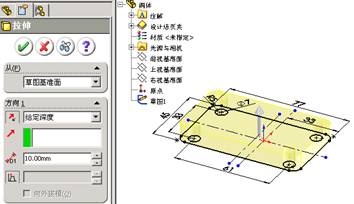 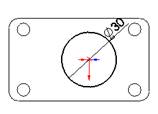
图1-47 阀体的拉伸特征1 图1-48 阀体草图2
(7)选择右视基准面,先单击【正视于】按钮 ,再单击【草图绘制】按钮 ,再单击【草图绘制】按钮 ,绘制草图3,如图1-50所示。 ,绘制草图3,如图1-50所示。
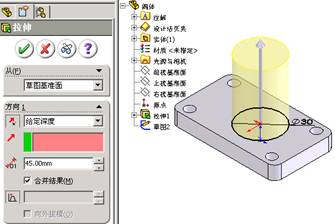 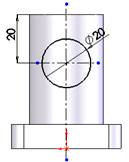
图1-49 阀体拉伸特征2 图1-50 阀体草图3
(8)选择【插入】→【凸台/基体】→【拉伸】命令,或单击特征工具栏中【拉伸】按钮 ,参数设置如图1-51所示,注意单击给定深度前面的按钮 ,参数设置如图1-51所示,注意单击给定深度前面的按钮 ,确定拉伸的方向,单击按钮 ,确定拉伸的方向,单击按钮 。 。
(9)选择刚才拉伸的圆柱左上表面,单击【草图绘制】按钮 ,选择右视基准面,单击【正视于】按钮 ,选择右视基准面,单击【正视于】按钮 ,绘制草图如图1-52所示,单击控制区的拉伸3前面的加号,出现草图3,右击,在快捷菜单中选择【显示】选项,过圆心做垂直的中心线,然后做圆和圆弧,可以利用镜向来做,标注尺寸,做直线,然后利用添加几何关系按钮 ,绘制草图如图1-52所示,单击控制区的拉伸3前面的加号,出现草图3,右击,在快捷菜单中选择【显示】选项,过圆心做垂直的中心线,然后做圆和圆弧,可以利用镜向来做,标注尺寸,做直线,然后利用添加几何关系按钮 ,将直线和圆弧相切;选择【工具】→【草图绘制工具】→【剪裁】命令,或单击草图绘制工具栏中【剪裁实体】按钮 ,将直线和圆弧相切;选择【工具】→【草图绘制工具】→【剪裁】命令,或单击草图绘制工具栏中【剪裁实体】按钮 ,将多余的线段删除,即可得到图1-52所示的草图4。 ,将多余的线段删除,即可得到图1-52所示的草图4。
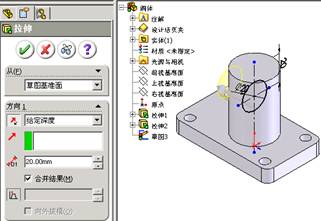 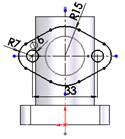
图1-51阀体拉伸特征3图1-52阀体草图4
(10)选择【插入】→【凸台/基体】→【拉伸】命令,或单击特征工具栏中【拉伸】按钮 ,参数设置如图1-53所示,单击按钮 ,参数设置如图1-53所示,单击按钮 。 。
(11)选择竖立圆柱上表面,单击【草图绘制】按钮 ,选择上视基准面,单击【正视于】按钮 ,选择上视基准面,单击【正视于】按钮 ,绘制一个直径为12mm的圆,圆心和原点重合,草图如图1-54所示。 ,绘制一个直径为12mm的圆,圆心和原点重合,草图如图1-54所示。
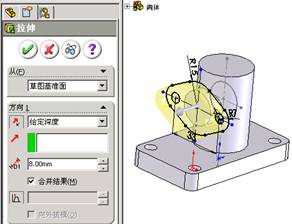 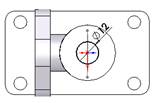
图1-53 阀体拉伸特征4 图1-54 阀体草图5
(12)选择【插入】→【切除】→【拉伸】命令,或单击特征工具栏中【拉伸切除】按钮 ,参数设置如图1-55所示,单击按钮 ,参数设置如图1-55所示,单击按钮 。 。
(13)选择底板的下表面,单击【草图绘制】按钮 ,选择上视基准面,单击【正视于】按钮 ,选择上视基准面,单击【正视于】按钮 ,绘制一个直径为20mm的圆,圆心和原点重合,草图如图1-56所示。 ,绘制一个直径为20mm的圆,圆心和原点重合,草图如图1-56所示。
(14)选择【插入】→【切除】→【拉伸】命令,或单击特征工具栏中【拉伸切除】按钮 ,参数设置如图1-57所示,单击按钮 ,参数设置如图1-57所示,单击按钮 。 。
 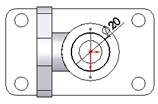
图1-55 阀体拉伸切除特征1 图1-56 阀体草图6
(15)选择阀体左边拉伸4的左表面,单击【草图绘制】按钮 ,选择右视基准面,单击【正视于】按钮 ,选择右视基准面,单击【正视于】按钮 ,绘制一个直径为10mm的圆,圆心和草图3圆心重合,草图如图1-58所示。 ,绘制一个直径为10mm的圆,圆心和草图3圆心重合,草图如图1-58所示。
 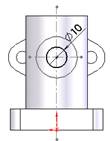
图1-57 阀体拉伸切除特征2 图1-58 阀体草图7
(16)选择【插入】→【切除】→【拉伸】命令,或单击特征工具栏中【拉伸切除】按钮 ,参数设置如图1-59所示,【终止条件】选择:成形到一面,【面/平面】选择:拉伸切除2的曲面,然后单击按钮 ,参数设置如图1-59所示,【终止条件】选择:成形到一面,【面/平面】选择:拉伸切除2的曲面,然后单击按钮 ,即可得到图1-60所示的图形。 ,即可得到图1-60所示的图形。
 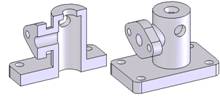
图1-59 阀体拉伸切除特征3 图1-60 阀
编辑:[YanYun]
|

